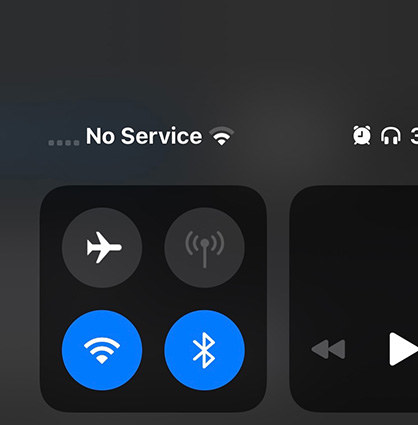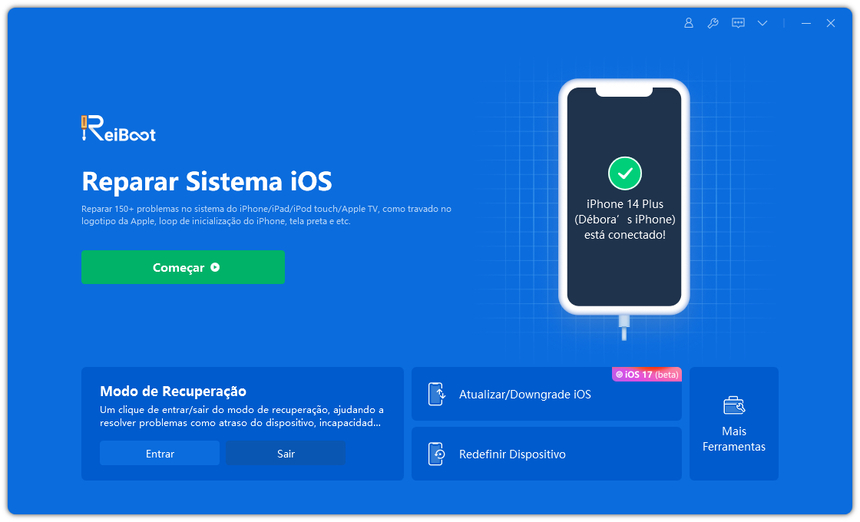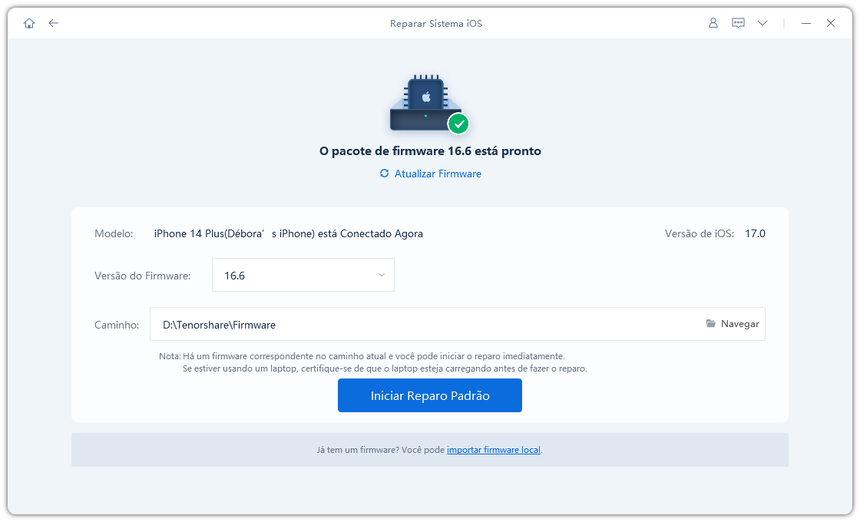Como Desativar o SOS de Emergência do iPhone com Tutorial em Vídeo [Nova Atualização]
Desativar o SOS no iPhone é muito simples. Não há necessidade de correr para técnicos, pois você pode resolver isso em casa seguindo algumas diretrizes simples. Acesse este artigo, que vamos guiá-lo por diferentes métodos que você pode escolher para responder à pergunta frequentemente feita: "como desativar o SOS de Emergência do iPhone?"
- Parte 1. Como Funciona e Ativar o SOS de Emergência do iPhone
Parte 2. Como Tirar o iPhone do Modo SOS com Eficiência
- Método 1: Desativar e Ativar o Modo Avião
- Método 2: Desativar e Ativar os Dados Celulares
- Método 3: Reparar Dispositivos iOS sem Perda de Dados com Um Clique [Guia em Vídeo]
- Método 7: Redefinir Configurações de Rede
- Método 4: Verificar se há uma Atualização das Configurações do Operador
- Método 5: Reiniciar Forçadamente o Seu iPhone
- Método 6: Verificar o Seu Cartão SIM
- Método 8: Pedir Ajuda ao Suporte da Apple
Como Funciona e Ativar o SOS de Emergência do iPhone
O SOS de Emergência no iPhone é uma função crucial para situações de emergência. Siga as etapas abaixo para ativá-lo e usá-lo:
Ativar o SOS de Emergência:
- Abra o aplicativo "Ajustes" no seu iPhone.
- Role para baixo e toque em "Emergência SOS".
- Ative a opção "Chamar com o Botão Lateral". Isso permitirá que você chame ajuda rapidamente pressionando o botão lateral do seu iPhone cinco vezes consecutivas.
- Se desejar, você pode ativar a opção "Autochamada". Isso fará com que o iPhone ligue automaticamente para os serviços de emergência após a contagem regressiva, que você pode definir.
Usar o SOS de Emergência:
Uma vez que o SOS de Emergência do iPhone esteja ativado, você pode usá-lo em uma situação de emergência da seguinte maneira:
- Para chamar ajuda, pressione o botão lateral do seu iPhone cinco vezes rapidamente. Isso iniciará uma chamada de emergência.
- Se você ativou a opção "Autochamada", o iPhone iniciará a chamada automaticamente após a contagem regressiva.
- Caso contrário, após pressionar o botão cinco vezes, você verá um controle deslizante que permite fazer a chamada de emergência. Deslize-o para iniciar a chamada.
- O iPhone ligará para os serviços de emergência locais, como a polícia, bombeiros ou serviços médicos, dependendo das configurações da sua região.
- Durante a chamada de emergência, o iPhone também enviará uma mensagem de texto com sua localização atual para os contatos de emergência que você listou nas configurações de emergência.
Nota:
O Modo SOS é ativado quando você pressiona o botão lateral (ou o botão superior) e os botões de volume ao mesmo tempo. Isso pode ser feito acidentalmente se você estiver tentando desligar o dispositivo, mas seguir as etapas como pressionar o botão lateral e deslizar para desligar permitirá que você saia do Modo SOS e reinicie o iPhone com eficiência. Certifique-se de que o iPhone não esteja configurado para fazer chamadas de emergência acidentalmente e evite pressionar esses botões simultaneamente, a menos que você realmente precise de ajuda de emergência. E abaixo são os métodos tirar o iPhone do modo SOS mesmo que encontra falhas ou erros!
Método 1: Desativar e Ativar o Modo Avião
De acordo com os feedbacks de vários usuários, desativar e ativar o Modo Avião geralmente resolve o problema. Quando você liga o modo novamente, o ícone de SOS desaparece, e o dispositivo começa a procurar sinais do zero. Siga as etapas mencionadas abaixo para aprender como desativar ou ativar o Modo Avião.
- A partir da tela inicial, vá para Configurações tocando no ícone da engrenagem.
Toque em Modo Avião para ativá-lo ou desativá-lo.

Alternativamente, você pode ativá-lo ou desativá-lo tocando no ícone Modo Avião no Centro de Controle.

Método 2: Desativar e Ativar os Dados Celulares
Desativar e, em seguida, ativar os dados celulares também desativa o SOS no iPhone. Siga estas etapas simples para fazer isso.
- Acesse Configurações na sua tela inicial.
Toque em Celular e, em seguida, ative ou desative os Dados Celulares.

- Alternativamente, você pode ativar ou desativar os Dados Celulares pelo Centro de Controle.
Método 3: Reparar Dispositivos iOS sem Perda de Dados [Guia em Vídeo]
O sistema operacional iOS dos iPhones pode apresentar diferentes erros e falhas, fazendo com que você busque respostas sobre como desativar o SOS no iPhone. É aí que uma ferramenta de terceiros, ou seja, o Tenorshare ReiBoot, entra em ação para salvar o seu dia. Ele não apenas resolve esse problema, mas também pode ser a solução definitiva para mais de 150 problemas relacionados ao iOS.
Este software útil é conhecido por reparar problemas menores sem causar perda de dados. Sua interface amigável o torna fácil de usar. Em resumo, com este software, você não precisa ser um especialista em tecnologia para resolver os problemas do seu iPhone!
Agora, siga as diretrizes a seguir: você pode desativar o SOS de emergência do iPhone!
Visite o site oficial do Tenorshare ReiBoot para baixar e instalar o software no seu computador. Após a instalação, execute-o e clique no botão Iniciar.

Na janela seguinte, selecione Reparo Padrão, que corrige os problemas mais comuns do sistema iOS sem perda de dados. Prossiga conectando seu iPhone ao computador via um cabo Lightning.

O programa solicitará que você faça o download do pacote de firmware de acordo com o modelo do seu iPhone.

Quando o download for concluído, escolha Iniciar Reparo Padrão para iniciar o processo.

Após a conclusão do reparo, o seu dispositivo iOS será reiniciado automaticamente, e todos os seus dados não serão apagados.
Método 4: Verificar se Há uma Atualização das Configurações do Operador
Se você trocou recentemente para um novo iPhone e está procurando como desativar o SOS no iPhone, verifique se há uma atualização das configurações do operador. Veja como fazer isso.
1. Acesse Configurações e toque em Geral.
2. Escolha Sobre, a opção superior, e verifique se a opção de atualização aparece na seção Operadora.
Nota: Essa opção aparece apenas quando uma atualização das configurações do operador está disponível.
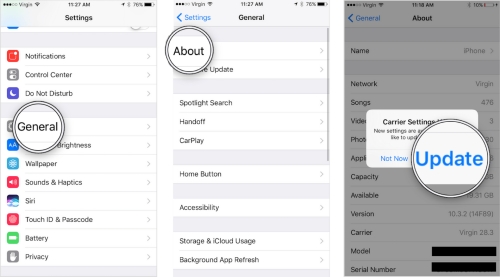
Se você deseja verificar a versão atual das configurações do operador no seu iPhone, basta tocar no número da versão. Informações adicionais sobre o operador serão exibidas.
Método 5: Reiniciar Forçadamente o Seu iPhone
Outro método conveniente para desativar o SOS de emergência no iPhone é reiniciar forçadamente o dispositivo. Veja como fazer isso!
- Pressione e solte o botão de volume para cima.
- Em seguida, pressione e solte o botão de volume para baixo.
- Pressione e segure o botão lateral.
- Libere-o assim que o logotipo da Apple aparecer. Após a reinicialização, o seu iPhone recuperará os sinais.

Siga as seguintes etapas para reiniciar forçadamente o seu iPhone 7:
- Pressione e segure o botão Repousar/Despertar e o botão de volume para baixo simultaneamente.
- Libere-os assim que o logotipo da Apple aparecer.
Tem um iPhone 6 ou iPhone SE (1ª geração)? Você deve seguir as etapas a seguir para reiniciar forçadamente o dispositivo.
- Pressione e segure o botão Início e o botão Repousar/Despertar simultaneamente.
- Libere esses botões quando o logotipo da Apple aparecer.
Método 6: Verificar o Seu Cartão SIM
Você está usando um cartão SIM físico? Se sim, um cartão danificado ou inserido incorretamente pode fazer com que o ícone de SOS apareça. No entanto, certifique-se e elimine ambas as possibilidades para resolver a questão de como desativar o SOS no iPhone.
Método 7: Redefinir Configurações de Rede
O próximo método considerado mais confiável é redefinir as configurações de rede. Para fazer isso, siga as diretrizes mencionadas abaixo.
Passo 1: Acesse Configurações e, em seguida, Geral.
Passo 2: Role para encontrar a opção "Transferir ou redefinir o iPhone" e toque nela.
Passo 3: Siga selecionando Redefinir e, em seguida, escolha Redefinir Configurações de Rede. Após a redefinição de rede, o iPhone recuperará os sinais.

Está usando o iOS 14 ou inferior? Você deve seguir diretrizes diferentes para redefinir as configurações de rede. Confira abaixo!
Passo 1: Acesse Configurações e escolha Geral.
Passo 2: Role e encontre a opção Redefinir e clique nela.
Passo 3: Siga selecionando Redefinir Configurações de Rede.

Método 8: Pedir Ajuda ao Suporte da Apple
Se nenhuma das soluções acima funcionar para você, você pode pedir ajuda ao Suporte da Apple. Você pode simplesmente procurar o número de telefone de suporte da Apple especificado para a sua região ou país e ligar para obter assistência. A Apple não tem um endereço de e-mail publicado para o Serviço ao Cliente.
Conclusão
Neste artigo, descrevemos diferentes métodos pelos quais você pode responder a perguntas como como desativar o SOS de emergência do iPhone, como desativar o SOS no iPhone e como tirar o modo SOS no iPhone. Você pode optar por qualquer um deles, dependendo da sua escolha e conveniência.
Os métodos 1 e 2 são soluções rápidas que você pode tentar por conta própria. Se esses métodos não funcionarem, você pode considerar usar o Tenorshare ReiBoot (método 3) para reparar problemas do sistema sem perda de dados. Além disso, verificar se há uma atualização das configurações do operador (método 4) e reiniciar forçadamente o seu iPhone (método 5) são outras opções que podem ajudar. Verificar o seu cartão SIM (método 6) e redefinir as configurações de rede (método 7) são soluções adicionais. Se todas as tentativas falharem, você pode entrar em contato com o Suporte da Apple (método 8) para obter assistência.
Esperamos que uma dessas soluções tenha resolvido o problema do SOS no seu iPhone, permitindo que você use o seu dispositivo normalmente sem a preocupação de chamadas de emergência acidentais.